一、设置本机网络:VM虚拟机安装后会在本机当中添加两个网络连接VMnet1和VMnet8,其中
网络连接VMnet1是host-only方式,在host-only方式下,虚拟系统和宿主机器系统是可以相互通信的,相当于这两台机器通过双绞线互连,仅将虚拟机和主机连上了,默认情况下,虚拟机只能到主机访问,可以与主机相互共享文件,但是虚拟机无法访问外部互联网;
网络连接VMnet8是NAT方式,就是让虚拟系统借助NAT(网络地址转换)功能,通过宿主机器所在的网络来访问公网。也就是相当于给你一个虚拟交换机,将虚拟机和真实系统连上去了,这样虚拟机和真实系统可以相互共享,同时可以实现在虚拟操作系统里访问互联网。其中TCP/IP配置信息是由VMnet8(NAT)虚拟网络的DHCP服务器提供的,无法进行手工修改,因此虚拟系统也就无法和本局域网中的其他真实主机进行通讯。
一般来说,采用NAT方式是最常见和最方便的。如果你只有一个外网地址,此种方式很合适。
1)设置本地网络连接为共享状态,并且共享给VMnet8:

设置VMnet8的IP地址和子网掩码:此处设IP地址为192.168.137.1(1-224内数字都可以,与本机ip地址无关),子网掩码255.255.255.0,网关和DNS可以不设置;

二、打开VMWare并设置网络连接,点开edit-virtual network editor进行VMWare设置:

2.点击NAT setting进行设置:此处主要是设置gateway ip,相当于局域网的网关,虚拟机操作系统要用到该网关;

三、设置虚拟机操作系统redhat的ip地址,编辑vi /etc/sysconfig/network-scripts/ifcfg-eth0,设置ip地址192.168.137段内都可以,网关为192.168.137.2,如下图所示:
配置redhat的IP
vim /etc/sysconfig/network-scripts/ifcfg-eth0 (redhat)
DEVICE="eth0"
BOOTPROTO=none
HWADDR="00:0C:29:34:41:D1"
IPADDR=192.168.137.130 (IP必须高于128)
GATEWAY=192.168.137.2
NETMASK=255.255.255.0
BROADCAST=
NETWORK=
NM_CONTROLLED="no"
ONBOOT=yes
TYPE=Ethernet
USERCTL=no
PEERDNS=yes
配置ssh服务
vi /etc/ssh/sshd.config
Port 22 #设置端口号
五、使用secureCRT连接即可。
转载于:https://blog.51cto.com/11466759/1896971







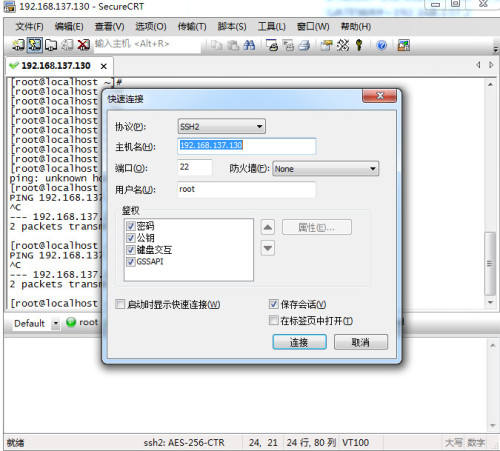














 561
561

 被折叠的 条评论
为什么被折叠?
被折叠的 条评论
为什么被折叠?








